Sony XPeria XZ F8331 Instrukcja Obsługi
Strona 53
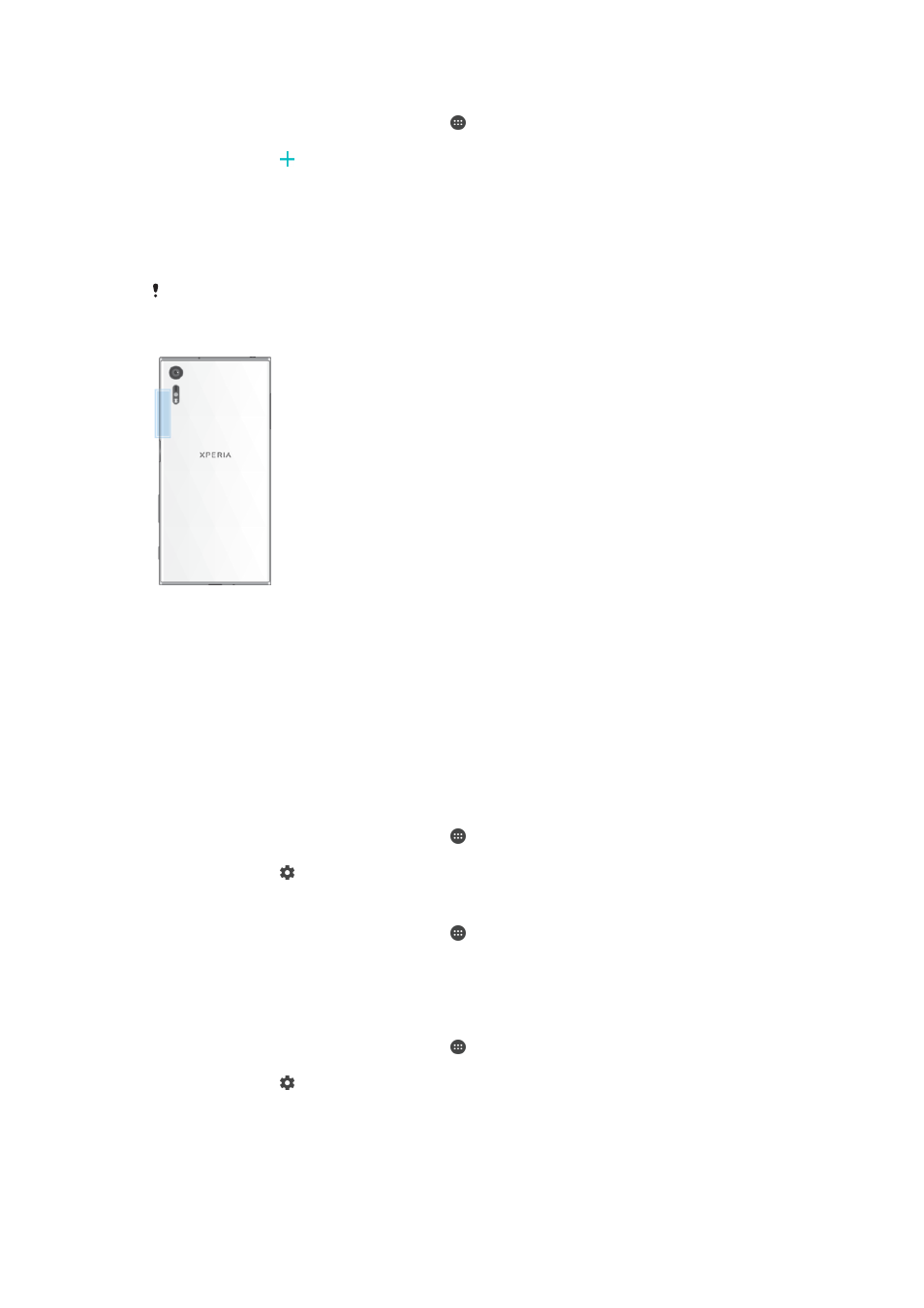
Jak dodać ręcznie sieć Wi-Fi
1
Na ekranie
Ekran główny stuknij pozycję .
2
Znajdź i stuknij kolejno pozycje
Ustawienia > Wi-Fi.
3
Stuknij pozycję na końcu listy.
4
Wprowadź identyfikator
Nazwa sieci (SSID).
5
Stuknij pole
Zabezpieczenia, aby wybrać typ zabezpieczeń.
6
Wprowadź hasło, jeśli jest wymagane.
7
Aby edytować zaawansowane opcje, takie jak ustawienia serwera proxy i adres IP,
stuknij pozycję
Opcje zaawansowane i wprowadź odpowiednie ustawienia.
8
Stuknij pozycję
Zapisz.
Aby uzyskać identyfikator SSID sieci i hasło, skontaktuj się z administratorem sieci Wi-Fi.
Zwiększanie mocy sygnału sieci Wi-Fi
Moc sygnału sieci Wi-Fi można zwiększyć kilkoma sposobami:
•
Zbliż urządzenie do punktu dostępu Wi-Fi.
•
Odsuń punkt dostępu Wi-Fi od wszelkich potencjalnych przeszkód lub źródeł zakłóceń.
•
Nie zakrywaj obszaru anteny sieci Wi-Fi urządzenia (wskazany obszar na ilustracji).
Ustawienia sieci Wi-Fi
Po nawiązaniu połączenia z siecią Wi-Fi lub gdy w pobliżu dostępne są sieci Wi-Fi,
można wyświetlić stan tych sieci. Ponadto można włączyć w urządzeniu powiadamianie
o wykryciu otwartej sieci Wi-Fi.
Jak włączyć lub wyłączyć powiadamianie o sieciach Wi-Fi
1
Włącz funkcję Wi-Fi, jeśli jeszcze nie jest włączona.
2
Na ekranie
Ekran główny stuknij pozycję .
3
Znajdź i stuknij kolejno pozycje
Ustawienia > Wi-Fi.
4
Stuknij pozycję , a następnie stuknij suwak
Powiadomienie o sieci.
Jak wyświetlić szczegółowe informacje o używanej sieci Wi-Fi
1
Na ekranie
Ekran główny stuknij pozycję .
2
Znajdź i stuknij kolejno pozycje
Ustawienia > Wi-Fi.
3
Stuknij sieć Wi-Fi, z którą masz obecnie połączenie. Zostaną wyświetlone
szczegółowe informacje o sieci.
Jak dodać zasady trybu uśpienia sieci Wi-Fi
1
Na ekranie
Ekran główny stuknij pozycję .
2
Znajdź i stuknij kolejno pozycje
Ustawienia > Wi-Fi.
3
Stuknij pozycję , a następnie
Wi-Fi ma działać po uśpieniu.
4
Wybierz jedną z opcji.
53
To jest wersja internetowa niniejszej publikacji. © Drukowanie dozwolone wyłącznie do użytku prywatnego.